ps制作灯泡效果光感艺术字教程
来源:
作者:佚名
学习:11436人次
本教程主要使用Photoshop制作灯泡效果光感艺术字教程,喜欢的朋友可以一起来学习吧。
教程内所使用素材:



先看效果图:

1、打开Photoshop,创建一个新文档,大小是600*400,填充黑色背景;
2、选择文字层, 添加图层样式勾投影,数值如图:

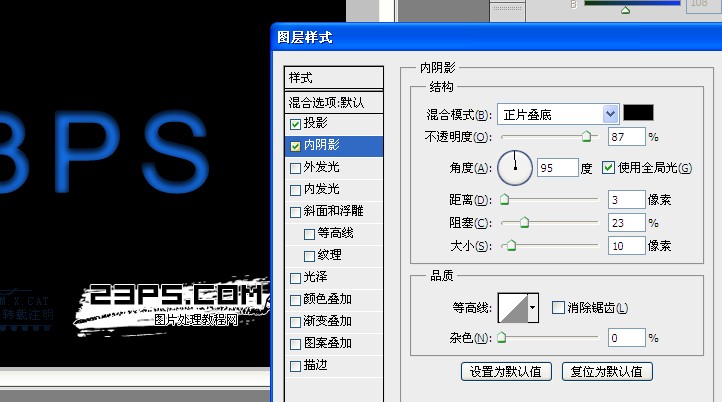
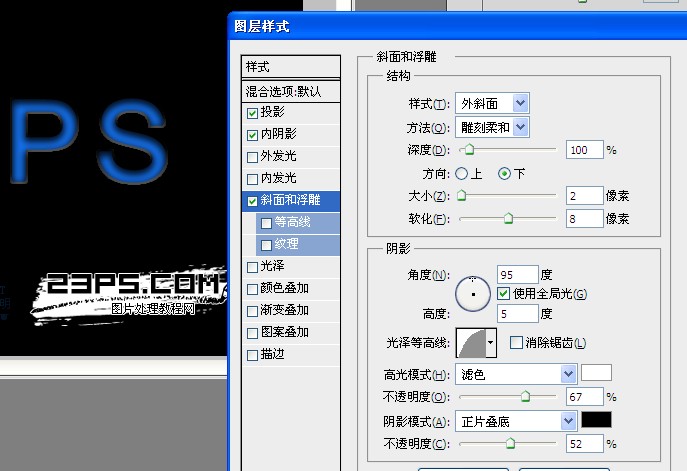
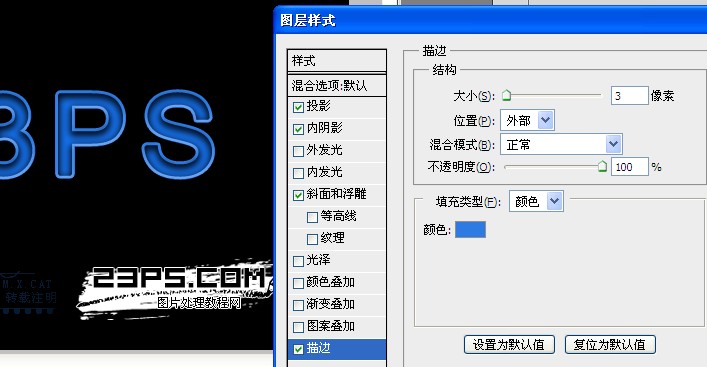
学习 · 提示
相关教程
关注大神微博加入>>
网友求助,请回答!
本教程主要使用Photoshop制作灯泡效果光感艺术字教程,喜欢的朋友可以一起来学习吧。
教程内所使用素材:



先看效果图:

1、打开Photoshop,创建一个新文档,大小是600*400,填充黑色背景;
2、选择文字层, 添加图层样式勾投影,数值如图:

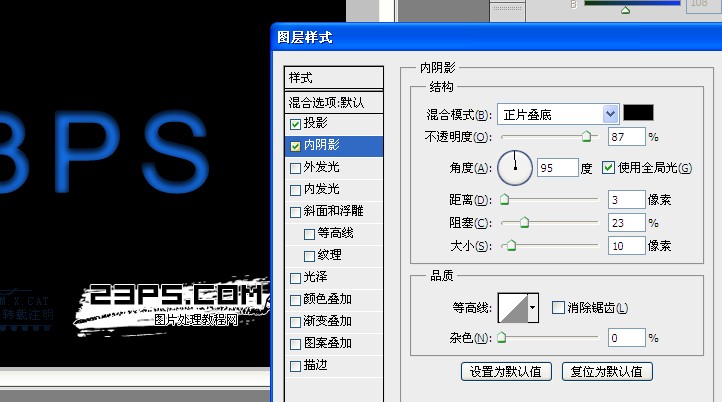
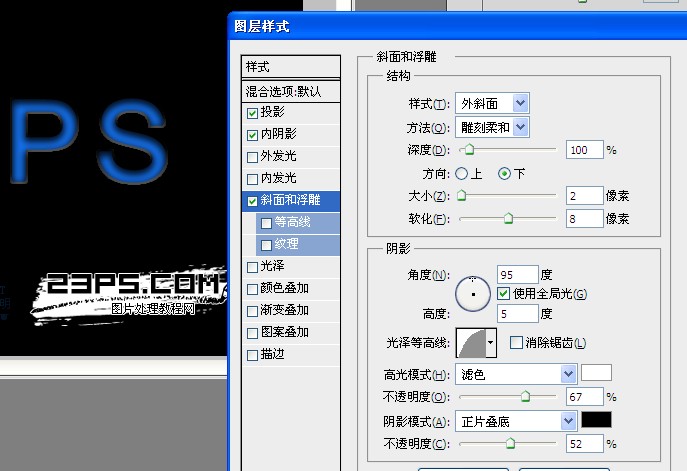
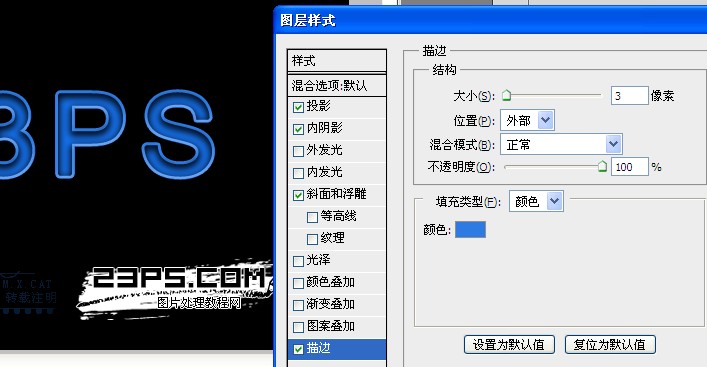
相关教程